Create Content Organizer rules to route documents
Για να προσδιορίσετε τον τρόπο με τον οποίο μπορείτε να δρομολογήσετε ένα έγγραφο, η οργάνωση περιεχομένου χρησιμοποιεί τους κανόνες που δημιουργείτε. Οι κανόνες βασίζονται σε ένα συνδυασμό τύπων περιεχομένου και μετα-δεδομένων.
Αυτό το άρθρο περιγράφει τον τρόπο με τον οποίο μπορείτε να δημιουργήσετε κανόνες για την οργάνωση και τη δρομολόγηση εγγράφων ή εγγραφών. Οποιαδήποτε τοποθεσία του SharePoint Enterprise μπορεί να ενεργοποιηθεί για τη δρομολόγηση εγγράφων.
Σημαντικό: Πρέπει πρώτα να ενεργοποιήσετε τη δυνατότητα "οργάνωση περιεχομένου" και να ρυθμίσετε τις παραμέτρους της διοργάνωσης για τη δρομολόγηση εγγραφών. Για περισσότερες πληροφορίες σχετικά με τον τρόπο ρύθμισης παραμέτρων των διοργανωτών περιεχομένου, ανατρέξτε στο θέμα Ρύθμιση παραμέτρων της οργάνωσης περιεχομένου για τη δρομολόγηση εγγράφων.
Σε αυτό το άρθρο
Πριν να δημιουργήσετε κανόνες: πρώτα βήματα
Πριν να δημιουργήσετε κανόνες για τη δρομολόγηση εγγράφων, πρέπει να ακολουθήσετε πολλά σημαντικά βήματα.
-
Ενεργοποίηση της δυνατότητας "οργάνωση περιεχομένου".
-
Δημιουργήστε βιβλιοθήκες και φακέλους στους οποίους θέλετε να δρομολογούνται τα έγγραφα. Μπορεί να θέλετε να δημιουργήσετε φακέλους για κάθε τύπο εγγράφου που δρομολογείτε. Για παράδειγμα, δημιουργήστε μια βιβλιοθήκη μόνο για τις εγγραφές ηλεκτρονικού ταχυδρομείου ή τα υπολογιστικά φύλλα του Excel. Για να μάθετε πώς μπορείτε να δημιουργήσετε βιβλιοθήκες, ανατρέξτε στο θέμα Δημιουργία βιβλιοθήκης εγγράφων στο SharePoint.
-
Οι τύποι περιεχομένου πρέπει να συσχετίζονται με έγγραφα που θα δρομολογούνται. Σε αυτά, ο τύπος περιεχομένου μπορεί να είναι μέρος των κριτηρίων που καθορίζουν την τελική θέση όπου είναι αποθηκευμένο ένα έγγραφο.
Κατανόηση του τρόπου δρομολόγησης των εγγράφων
Μπορείτε να δρομολογήσετε έγγραφα σε μια βιβλιοθήκη ή φάκελο σε μια τοποθεσία Κέντρου εγγραφών ή σε οποιοδήποτε άλλο είδος τοποθεσίας του SharePoint. Η βιβλιοθήκη απόθεσης, η οποία δημιουργείται αυτόματα όταν ενεργοποιείτε τη δυνατότητα "οργάνωση περιεχομένου", χρησιμεύει ως προεπιλεγμένη θέση. Η διαδικασία δρομολόγησης εγγράφων αποτελείται από διάφορα στοιχεία:
-
Βιβλιοθήκες και φάκελοι προορισμού Οι διαχειριστές περιεχομένου ή οι διαχειριστές εγγραφών δημιουργούν με μη αυτόματο τρόπο βιβλιοθήκες και φακέλους όπου θα πρέπει να δρομολογούνται έγγραφα και ορίζουν αυτές τις βιβλιοθήκες ως βιβλιοθήκες προορισμού.
-
Τύποι περιεχομένου τοποθεσίας Κάθε έγγραφο πρέπει να έχει έναν τύπο περιεχομένου και οι χρήστες μπορούν να προσθέτουν τους κατάλληλους τύπους περιεχομένου τοποθεσίας με μη αυτόματο τρόπο σε βιβλιοθήκες προορισμού.
-
Βιβλιοθήκη απόθεσης Τα έγγραφα που δεν συμφωνούν με έναν κανόνα ή λείπουν τα απαιτούμενα μετα-δεδομένα αποστέλλονται στη βιβλιοθήκη απόθεσης, έτσι ώστε οι χρήστες να μπορούν να εισαγάγουν απαιτούμενα μετα-δεδομένα. Εναλλακτικά, μπορείτε να ρυθμίσετε τις παραμέτρους της οργάνωσης περιεχομένου έτσι ώστε όλα τα απεσταλμένα έγγραφα να δρομολογούνται προσωρινά στη βιβλιοθήκη απόθεσης.
Σημείωση: Η βιβλιοθήκη απόθεσης προορίζεται ως "catch-all" για αυτά τα στοιχεία που δεν ταιριάζουν με κανένα κανόνα. Έχει σχεδιαστεί ως προσωρινή θέση και όχι ως μόνιμη τοποθεσία συνεργασίας.
-
Λίστα κανόνων εγγράφου Αυτή είναι μια συλλογή όλων των κανόνων δρομολόγησης. Οι διαχειριστές περιεχομένου ή οι διαχειριστές εγγραφών επισκέπτονται αυτήν τη λίστα για να δημιουργήσουν, να διαχειριστούν και να προβάλουν κανόνες δρομολόγησης.
Το παρακάτω διάγραμμα δείχνει τον τρόπο με τον οποίο δρομολογούνται τα έγγραφα και τα μηνύματα ηλεκτρονικού ταχυδρομείου με βάση συγκεκριμένα κριτήρια και τον τρόπο με τον οποίο επιστρέφονται τα έγγραφα που λείπουν πληροφορίες στη βιβλιοθήκη απόθεσης.
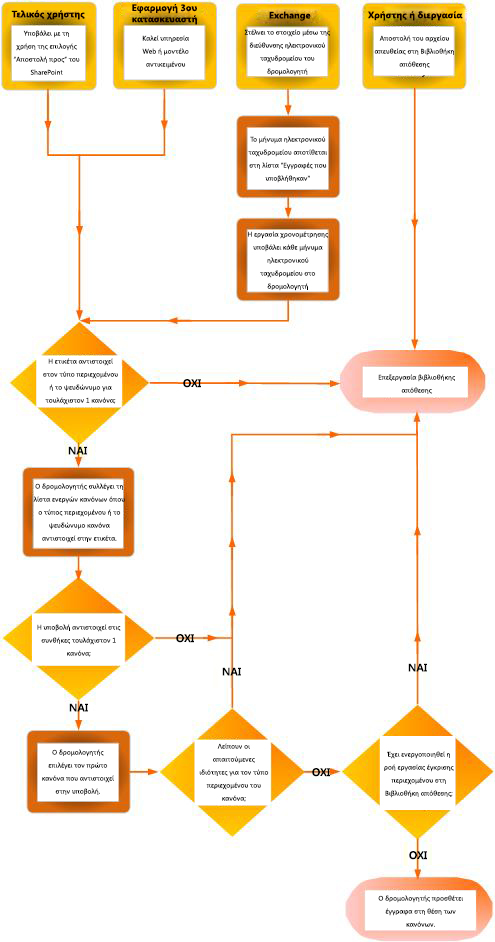
Δημιουργία κανόνων για τη δρομολόγηση εγγράφων
Για κάθε τύπο εγγραφής που προσθέτετε στη λίστα δρομολόγησης εγγραφών, καθορίζετε έναν τίτλο και μια περιγραφή εγγραφής. Μπορείτε επίσης να καθορίσετε τη θέση στην τοποθεσία όπου είναι αποθηκευμένη η εγγραφή. Για να βεβαιωθείτε ότι όλες οι σχετικές εγγραφές δρομολογούνται στην κατάλληλη θέση, μπορείτε να καθορίσετε εναλλακτικά ονόματα για τον τύπο εγγραφής.
Σημείωση: Πρέπει να έχετε τουλάχιστον δικαιώματα κατόχου τοποθεσίας για να δημιουργήσετε κανόνες για τη δρομολόγηση εγγράφων.
-
Μεταβείτε στην τοποθεσία για την οποία θέλετε να δημιουργήσετε κανόνες οργάνωσης περιεχομένου.
-
Στον πίνακα γρήγορης εκκίνησης, για να δείτε τις επιλογές περιεχομένων τοποθεσίας , επιλέξτε περισσότερα.
-
Από τη γραμμή μενού "εφαρμογές", επιλέξτε " Ρυθμίσεις".
-
Στη σελίδα " Ρυθμίσεις τοποθεσίας ", στην ενότητα Διαχείριση τοποθεσίας , επιλέξτε κανόνες οργάνωσης περιεχομένου.
-
Στη σελίδα " κανόνες οργάνωσης περιεχομένου ", κάντε κλικ για να προσθέσετε ένα νέο στοιχείο, επιλέξτε Προσθήκη.
-
Στην ενότητα όνομα κανόνα, πληκτρολογήστε ένα όνομα που περιγράφει τις συνθήκες και τις ενέργειες του κανόνα.
-
Στην ενότητα κατάσταση κανόνα και προτεραιότητα , για να εφαρμόσετε τον κανόνα σε εισερχόμενο περιεχόμενο, επιλέξτε ενεργή. Στη συνέχεια, επιλέξτε μια προτεραιότητα για να προσδιορίσετε τον τρόπο με τον οποίο δρομολογείται το περιεχόμενο, εάν συμφωνεί με περισσότερους από έναν κανόνες οργάνωσης περιεχομένου.
Εάν δεν θέλετε να ισχύει αυτός ο κανόνας για το εισερχόμενο περιεχόμενο, επιλέξτε Ανενεργό. -
Στην ενότητα τύπος περιεχομένου υποβολής , συσχετίστε τον κανόνα με έναν τύπο περιεχομένου. Με αυτόν τον τρόπο, οι υποβολές στην οργάνωση περιεχομένου επισημαίνονται με τον επιλεγμένο τύπο περιεχομένου και προσδιορίζονται οι ιδιότητες που χρησιμοποιούνται στις συνθήκες του κανόνα.
-
Επιλέξτε την κατάλληλη ομάδα περιεχομένου. Η ομάδα που επιλέγετε καθορίζει τους τύπους περιεχομένου από τους οποίους μπορείτε να επιλέξετε στο επόμενο βήμα.
-
Επιλέξτε τον κατάλληλο τύπο περιεχομένου.
-
Εάν ο τύπος περιεχομένου που επιλέξατε έχει διαφορετικό όνομα σε μια άλλη τοποθεσία του SharePoint, στην περιοχή εναλλακτικά ονόματα, επιλέξτε το πλαίσιο ελέγχου. Στη συνέχεια, στο πεδίο που παρέχεται, πληκτρολογήστε το όνομα που χρησιμοποιείται στην άλλη τοποθεσία και επιλέξτε Προσθήκη. Τα ονόματα για τους εναλλακτικούς τύπους περιεχομένου εμφανίζονται στη λίστα από κάτω.
-
-
Στην ενότητα συνθήκες , επιλέξτε τις συνθήκες που πρέπει να ικανοποιούν οι ιδιότητες μιας υποβολής για τον κανόνα. Για παράδειγμα, μπορεί να θέλετε ο κανόνας να εφαρμόζεται σε όλα τα έγγραφα που έχουν τη λέξη "προϋπολογισμός" στον τίτλο. Για να προσθέσετε περισσότερες συνθήκες, επιλέξτε τη σύνδεση Προσθήκη άλλης Συνθήκης .
Σημείωση: Οι ιδιότητες που είναι διαθέσιμες από την αναπτυσσόμενη λίστα ιδιοτήτων διαφέρουν ανάλογα με τον τύπο περιεχομένου που επιλέξατε στο βήμα 6.
-
Στην ενότητα θέση προορισμού , πληκτρολογήστε ή αναζητήστε μια θέση για να τοποθετήσετε το περιεχόμενο που ταιριάζει με τον κανόνα. Για να ομαδοποιήσετε παρόμοια έγγραφα μαζί σε φακέλους, επιλέξτε το πλαίσιο ελέγχου Αυτόματη δημιουργία φακέλου . Για παράδειγμα, εάν έχετε μια ιδιότητα που παραθέτει όλα τα έγγραφα για έργα στον οργανισμό σας, μπορείτε να επιβάλετε στην οργάνωση περιεχομένου να δημιουργήσει ξεχωριστό φάκελο για κάθε έργο.
Σημείωση: Οι κανόνες της οργάνωσης περιεχομένου προορίζονται για τη δρομολόγηση εγγράφων σε διαφορετικές θέσεις. Δεν υποστηρίζουμε τη χρήση κανόνων για την εκ νέου καταχώρηση αρχείων στην ίδια θέση κατά τη διάρκεια της συνεργασίας.










